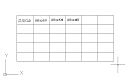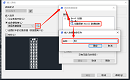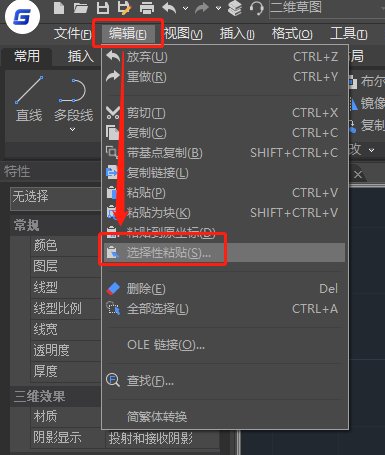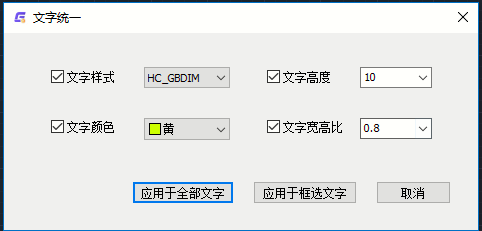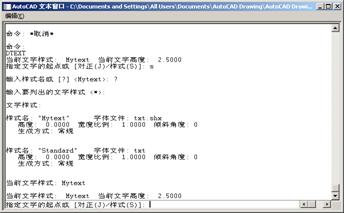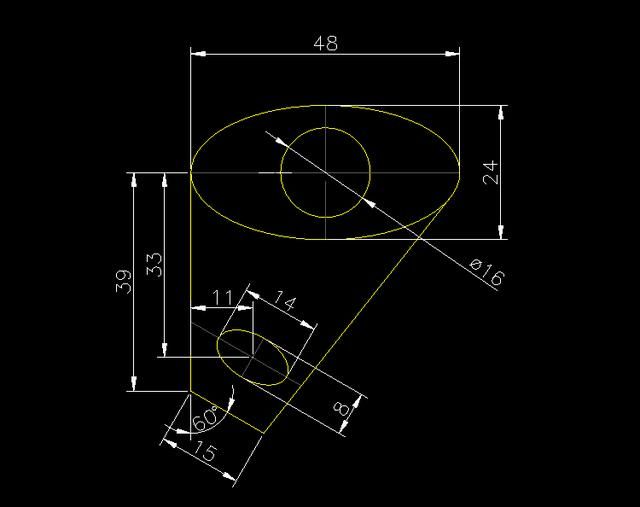我們在進行CAD繪圖的時候,會在
CAD圖紙中插入文字說明,有時候為了讓文字說明更加的準確以符合我們設計的CAD圖紙,就需要將CAD文字隨著圓弧的形狀來生成,具體操作如下。

如何使CAD文字沿指定路徑分布?
浩辰CAD中的文字處理命令只能使文字呈直線狀態分布。要想排出沿曲線分布(如環狀分布)的文字,僅使用文字處理命令非常困難。此時如果使用測量命令(Measure),將會使問題變得容易。其具體實現步驟如下:
1.先用文本創建命令(Text)寫1個字符,其插入點定義為中心或底邊中心(在Justify子命令中選擇Middle或Center),文字旋轉角度定義為180°。
2.將上述字符用塊定義命令(Block)定義為1個塊,塊的插入點就選擇字符創建時的插入點。
3.用Pline命令繪制出文字分布的路徑(如果是作圓弧或環狀分布,則使用Arc或Circle繪制一段圓弧或一個圓)。
4.使用Measure命令,選取文字分布的路徑,并選擇Block子項,給出文字分布的間距后,便按此間距(曲線長度)逐一插入上述定義的塊。
5.使用分解命令(Explode)將插入的文字塊全部分解。
6.使用文本編輯命令(DDEdit)逐個將分解后的字符修改為欲排列的字符串。
7.刪除作為文字分布路徑的曲線實體。
CAD文字圓弧操作注意事項
第一,繪制文字分布路徑時,要根據文字之間的間距(在響應Measure命令的"Segment length:"提問時,是指相鄰2個插入點之間沿文字分布路徑的距離)繪制足夠長的曲線,并在第一個插入點之前增加一個字符間距長度的曲線,因為曲線端點處不會插入塊。
第二,在Measure命令中選取作為文字分布路徑的實體時,選取點所在端即為字符塊插入的起始端。按照文字自左至右的書寫原則,選取文字分布路徑實體時應把選取點放在其左側。
第三,在響應Measure命令的"Align block with object?"時,若采用默認值"Y",則文字將隨分布曲線改變角度,保持與分布曲線垂直(這種情況下創建作為塊的字符時,其旋轉角度要定義為180°,否則插入后文字將會是倒立的); 若選擇N,則所有文字都保持同一個角度(即定義塊時的角度)。
以上處理文字沿曲線分布的技巧同樣適用于各種圖形,例如沿公路路線標注的里程樁符號以及一些由特殊符號組成的線型,但不能作為鐵路線型,除非這條鐵路是直線,因為插入的符號只能旋轉而不能變形。
CAD文字通過指令ARCTEXT完成
首先先打一個字,在畫出你所需的圓弧。把字放到圓弧的邊緣,旋轉成你所要的角度。選中這個字,單擊陣列按鈕,選擇圓形陳列,單擊拾取中心點按鈕,選取圓弧的中心點,選擇陳列的度數(默認的是360度),填上你要輸出字的個數,單確定,這個字就會圍著圓弧轉,在單擊編輯文字按鈕,一個一個的修改吧。
以上我們介紹了兩種在浩辰CAD中將CAD文字隨著圓孤的形狀打成的方法步驟,文章中還告知了大家操作中的注意事項,希望大家在操作的時候一定要注意哦!